چگونه از قابلیت Magic Write در Canva برای تولید متن استفاده کنیم؟
پنجشنبه، ۸ خرداد ۱۴۰۴
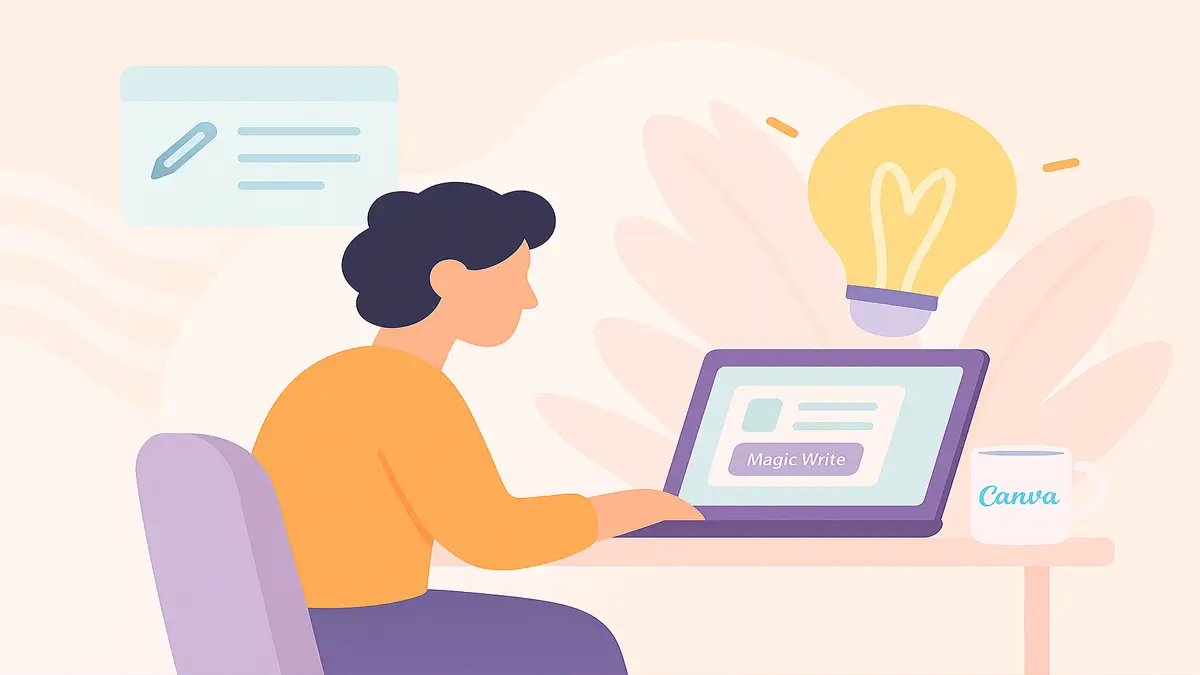
در دنیای دیجیتال امروز، سرعت و خلاقیت دو عامل کلیدی در تولید محتوا هستند. اگر شما هم از کاربران Canva باشید، احتمالاً با ابزار شگفتانگیز Magic Write آشنا شدهاید یا دستکم نام آن را شنیدهاید. این قابلیت با بهرهگیری از هوش مصنوعی، به شما کمک میکند تا تنها با نوشتن چند کلمه ساده، به متونی کامل، ساختاریافته و حتی الهامبخش دست پیدا کنید.
اگر به دنبال راهی سریع، ساده و در عین حال هوشمندانه برای تولید کپشن اینستاگرام، پست وبلاگ، متن تبلیغاتی یا ایدهپردازی برای پروژههای گرافیکی هستید، Magic Write ابزار شماست. در این مقاله از سایت پرو لایسنس، قدم به قدم نحوه استفاده از این قابلیت را بررسی میکنیم.
1. ورود به Canva و انتخاب سند موردنظر
برای استفاده از قابلیت Magic Write، ابتدا باید وارد پلتفرم Canva شوید. اگر هنوز حساب کاربری ندارید، بهراحتی میتوانید از طریق آدرس www.canva.com یا اپلیکیشن Canva در موبایل، یک حساب رایگان ایجاد کنید. تنها چیزی که نیاز دارید یک ایمیل معتبر یا اتصال با اکانت Google است.
مراحل گامبهگام:
ورود به حساب کاربری:
به وبسایت Canva بروید و وارد حساب کاربری خود شوید.
در صورتی که وارد نشدهاید، گزینه Log in را از بالا سمت راست انتخاب کنید.
اطلاعات ورود خود را وارد کرده یا از گزینههای ورود با Google یا Facebook استفاده کنید.
ایجاد یک سند جدید:
از صفحه اصلی داشبورد، روی گزینه Create a design کلیک کنید.
برای استفاده از قابلیت Magic Write، یکی از فرمتهای زیر را انتخاب کنید:
Doc (Canva Document): بهترین گزینه برای استفاده از Magic Write، چون این قابلیت در محیط اسنادی فعال میشود.
Whiteboard یا Presentation: در برخی نسخهها میتوانید در این فرمتها نیز از Magic Write استفاده کنید، اما امکانات آن محدودتر است.
شروع نوشتن:
پس از انتخاب سند، وارد محیط ویرایشگر خواهید شد.
اینجا جایی است که میتوانید قابلیت Magic Write را فراخوانی کرده و تولید محتوای متنی را شروع کنید.
نکته مهم: اگر Canva Doc را انتخاب کنید، امکانات نوشتاری و هوش مصنوعی بهصورت کاملتری در اختیارتان قرار خواهد گرفت. بنابراین پیشنهاد میشود حتماً از این قالب استفاده کنید تا حداکثر بهرهوری را از ابزار Magic Write ببرید.
🪄 برای دسترسی به قابلیتهایی مانند Magic Write و صدها ابزار حرفهای دیگر، پیشنهاد میکنیم از اکانت قانونی و قابل تمدید Canva استفاده کنید و تجربهای کامل از طراحی و تولید محتوا داشته باشید.
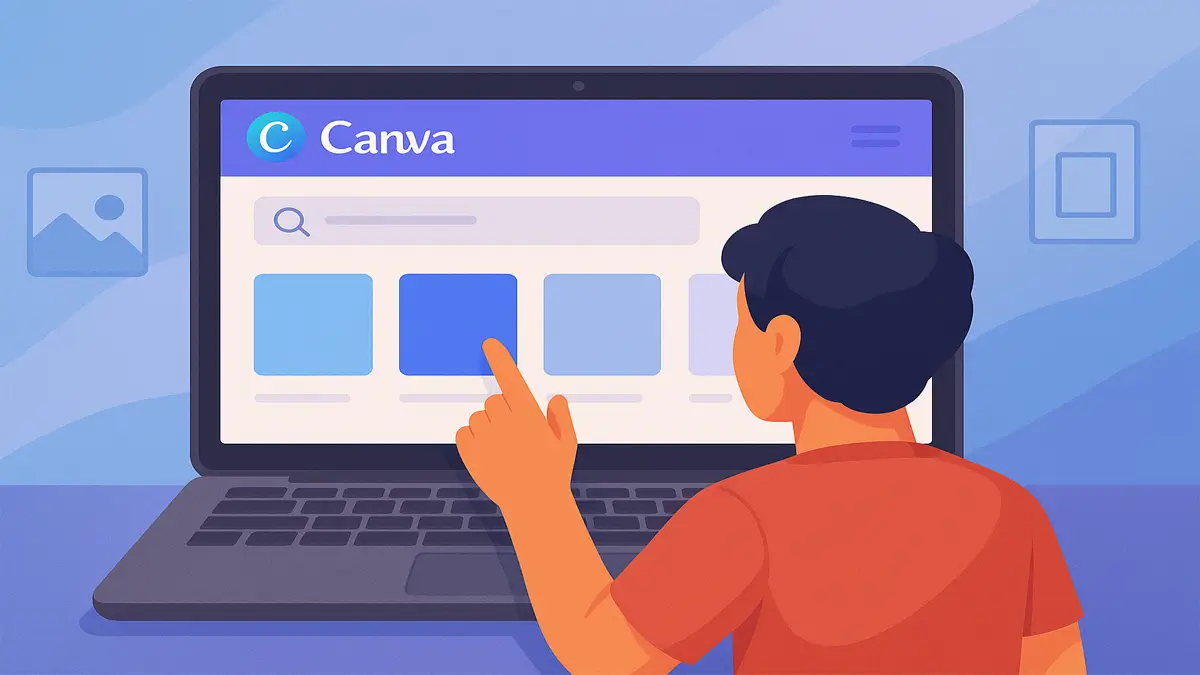
2. فعالسازی قابلیت Magic Write
برای استفاده از ابزار Magic Write در Canva، ابتدا باید مطمئن شوید که در بخشی از پلتفرم هستید که این قابلیت فعال است. این ابزار در حال حاضر فقط در قالب Canva Docs در دسترس است، یعنی بخشی از Canva که شبیه Google Docs یا Word عمل میکند اما با امکانات طراحی Canva ترکیب شده است.
مراحل فعالسازی:
وارد حساب کاربری Canva شوید.
اگر حساب ندارید، میتوانید بهصورت رایگان ثبتنام کنید. برای استفاده بیشتر از Magic Write، پیشنهاد میشود از نسخه Pro استفاده کنید، اما در نسخه رایگان نیز محدودیت ۲۵ استفاده در ماه وجود دارد.از داشبورد Canva، گزینه "Docs" یا "سند" را انتخاب کنید.
میتوانید در نوار جستجوی بالای صفحه عبارت "Canva Docs" را تایپ کنید تا سریعتر به این بخش برسید.ایجاد سند جدید.
روی گزینه "Create a new doc" یا "ایجاد سند جدید" کلیک کنید تا وارد محیط نوشتاری Canva شوید.تایپ کردن دستور جادویی /
در بدنه سند، یک خط جدید باز کرده و علامت اسلش ( / ) را تایپ کنید. این کار باعث میشود منوی ابزارها باز شود.انتخاب گزینه Magic Write از منو.
بعد از تایپ /، لیستی از دستورات قابلاجرا نمایش داده میشود. در این لیست، روی گزینه Magic Write کلیک کنید یا آن را جستجو کنید.وارد کردن دستور (Prompt).
بعد از انتخاب Magic Write، یک فیلد متنی برای وارد کردن درخواست شما باز میشود. در این بخش باید مشخص کنید چه نوع متنی میخواهید. برای مثال:بنویس: «یک کپشن انگیزشی برای معرفی کلاس طراحی»
یا: «لیستی از ایدههای محتوایی برای پیج فروش کتاب کودک»
دریافت متن پیشنهادی از هوش مصنوعی.
پس از چند ثانیه، Canva بهصورت خودکار متنی مرتبط با درخواست شما تولید میکند. حالا میتوانید آن را ویرایش، ذخیره یا مستقیماً در طراحی خود استفاده کنید.
نکته: اگر گزینه Magic Write را نمیبینید، مطمئن شوید در بخش Canva Docs هستید و نسخه مرورگر یا اپلیکیشن شما بهروز است. همچنین در برخی طرحهای رایگان، تعداد دفعات استفاده محدود است.
3. نوشتن دستور (Prompt) برای شروع تولید متن
قلب تپندهی ابزار Magic Write، دستوری است که شما به آن میدهید؛ به این دستورها در دنیای هوش مصنوعی، Prompt گفته میشود. این دستور همان عبارتی است که مشخص میکند متن تولیدشده دربارهی چه موضوعی باشد و با چه سبک و هدفی نوشته شود.
هرچه دستور دقیقتر و هدفمندتر باشد، خروجی Magic Write نیز کاربردیتر و حرفهایتر خواهد بود.
نکاتی برای نوشتن یک Prompt مؤثر:
موضوع را واضح بیان کنید: بهجای نوشتن "تبلیغ محصول"، بنویسید "یک متن تبلیغاتی برای معرفی یک عطر زنانه با رایحه شیرین و قیمت مناسب".
نوع متن را مشخص کنید: مثلاً "یک کپشن انگیزشی برای استوری اینستاگرام" یا "یک پاراگراف برای مقدمه مقاله درباره خواب سالم".
لحن یا سبک مورد نظر را تعیین کنید: لحن رسمی، دوستانه، طنزآمیز، انگیزشی، تخصصی و...
طول متن را مشخص کنید (در صورت نیاز): مثل "پاراگراف کوتاه"، "لیست پنجتایی"، یا "متنی در حدود ۵۰ کلمه".
مثالهایی از Promptهای خوب برای Magic Write:
«یک کپشن دوستانه برای معرفی نوشیدنی جدید کافیشاپ با تاکید بر طعم خاص و تخفیف افتتاحیه»
«ایدههایی برای پست وبلاگ در مورد مدیریت زمان برای مادران شاغل»
«یک اسکریپت کوتاه برای ریلز اینستاگرام درباره اهمیت نوشیدن آب در طول روز»
«لیستی از مزایای مطالعه کتاب برای نوجوانان، به زبان ساده و انگیزشی»
نکته طلایی:
برای گرفتن نتیجه بهتر، فرض کنید دارید برای یک دوست واقعی توضیح میدهید که دقیقاً چه متنی میخواهید؛ همین مدلسازی ساده باعث میشود دستور دقیقتر و خروجی هوشمندتر شود.
بعد از تولید اولیه متن با Magic Write، گام بعدی و حرفهایتر، ویرایش دقیق و بهبود سبک نوشتار است. برای این مرحله، توصیه میکنیم مقاله چطور از Grammarly برای نوشتن بهتر و سریعتر استفاده کنیم؟ را بخوانید تا متنتان را به سطح بالاتری برسانید.
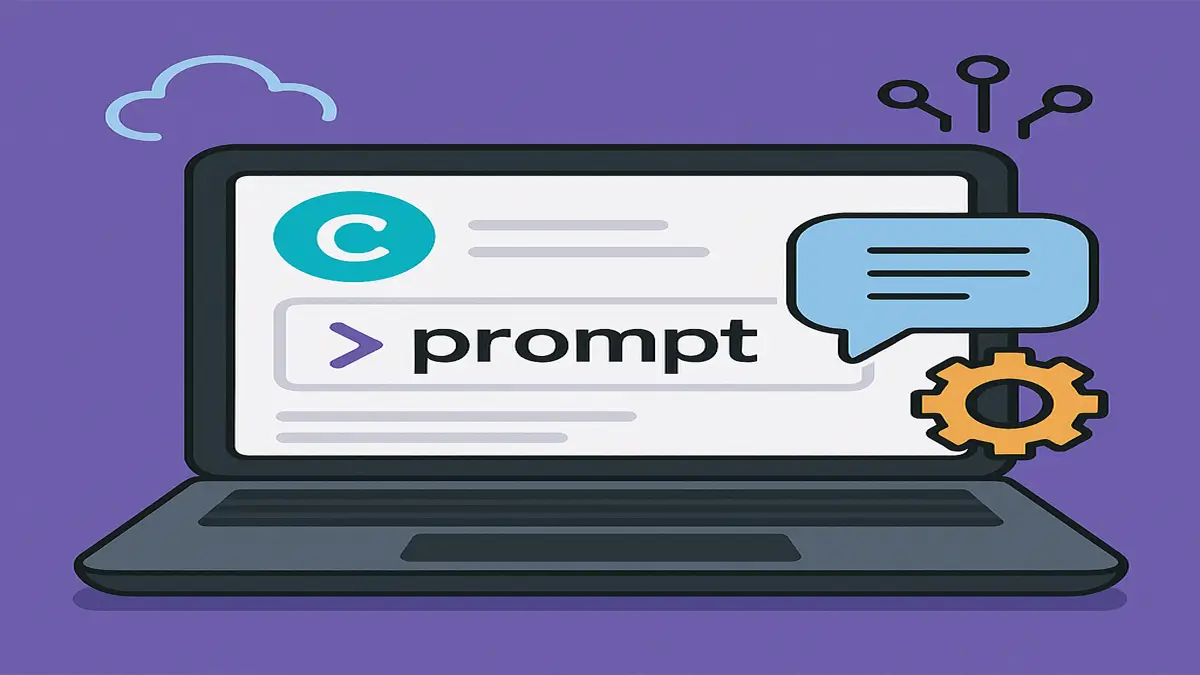
4. ویرایش و سفارشیسازی متن تولیدشده
یکی از مهمترین مراحل استفاده از قابلیت Magic Write در Canva، ویرایش خروجی اولیه و تبدیل آن به یک متن متناسب با لحن، هدف و مخاطب شماست. هوش مصنوعی ابزار قدرتمندی است، اما هنوز نمیتواند بهتنهایی تمام ظرافتهای انسانی در نوشتار را رعایت کند. بنابراین برای رسیدن به نتیجهای حرفهای و مؤثر، لازم است متن تولیدشده را با دقت بازبینی و شخصیسازی کنید.
در این بخش، راهکارهایی برای ویرایش و بهبود متن ارائه میشود:
✅ بررسی و اصلاح لحن نوشتار
آیا متن رسمی است یا دوستانه؟ متناسب با برند شما صحبت میکند یا نه؟ برای مثال، اگر برند شما لحن صمیمی دارد اما Magic Write یک متن رسمی تولید کرده، میتوانید با تغییر واژگان، اضافهکردن ایموجی، یا کوتاهکردن جملات، آن را دوستانهتر کنید.
نمونه:
خروجی اولیه: «با خرید این محصول، تجربهای بینظیر خواهید داشت.»
بازنویسی: «قراره با این محصول، یه تجربه متفاوت رو حس کنی!»
✅ حذف یا اضافه کردن اطلاعات ضروری
ممکن است متن تولیدشده ناقص یا کمی کلی باشد. شما میتوانید اطلاعات دقیقتری مثل قیمت، ویژگی خاص، یا پیشنهاد محدود به آن اضافه کنید یا جملات اضافی و غیرمرتبط را حذف نمایید.
✅ کوتاهسازی یا خلاصهنویسی
گاهی متن خروجی Magic Write برای کپشن یا استوری بیشازحد بلند است. با حذف جزئیات غیرضروری و تمرکز بر پیام اصلی، متن را به فرمت مناسبتر تبدیل کنید.
✅ اصلاح ساختار و نگارش
اگر ساختار جملهها خیلی یکنواخت یا تکراری باشد، با ترکیب جملات، استفاده از افعال جذابتر یا ایجاد ریتم، متن را جذابتر و روانتر کنید.
✅ تطبیق با پلتفرم هدف
بسته به اینکه قصد دارید متن را در اینستاگرام، سایت، ایمیل یا بروشور چاپی استفاده کنید، فرمت آن را تنظیم کنید:
در کپشن اینستاگرام: استفاده از ایموجی، فاصله بین خطوط و هشتگ
در مقاله وبلاگ: رعایت پاراگرافبندی، عنوانهای فرعی و لینکدهی داخلی
در بنر تبلیغاتی: استفاده از جملات بسیار کوتاه و تاثیرگذار
✅ بررسی نگارشی و املایی
در نهایت، متن تولیدشده را از نظر املا، نگارش، فاصلهها و علائم نگارشی بررسی کنید تا محتوای شما بدون خطا و حرفهای بهنظر برسد.
با رعایت این نکات، خروجی Magic Write از یک پیشنویس ساده به یک متن تمامعیار و آماده انتشار تبدیل میشود. این مرحله همان جایی است که خلاقیت و مهارت انسانی، هوش مصنوعی را تکمیل میکند.
اگر به دنبال تولید محتوای متنی حرفهای و خلاقانه هستید، ابزارهای هوش مصنوعی مثل ChatGPT میتوانند مکمل بسیار خوبی برای Magic Write باشند. برای آشنایی با نحوه استفاده از این ابزار، مقاله راهنمای استفاده از نسخه رایگان و پولی ChatGPT را از دست ندهید.
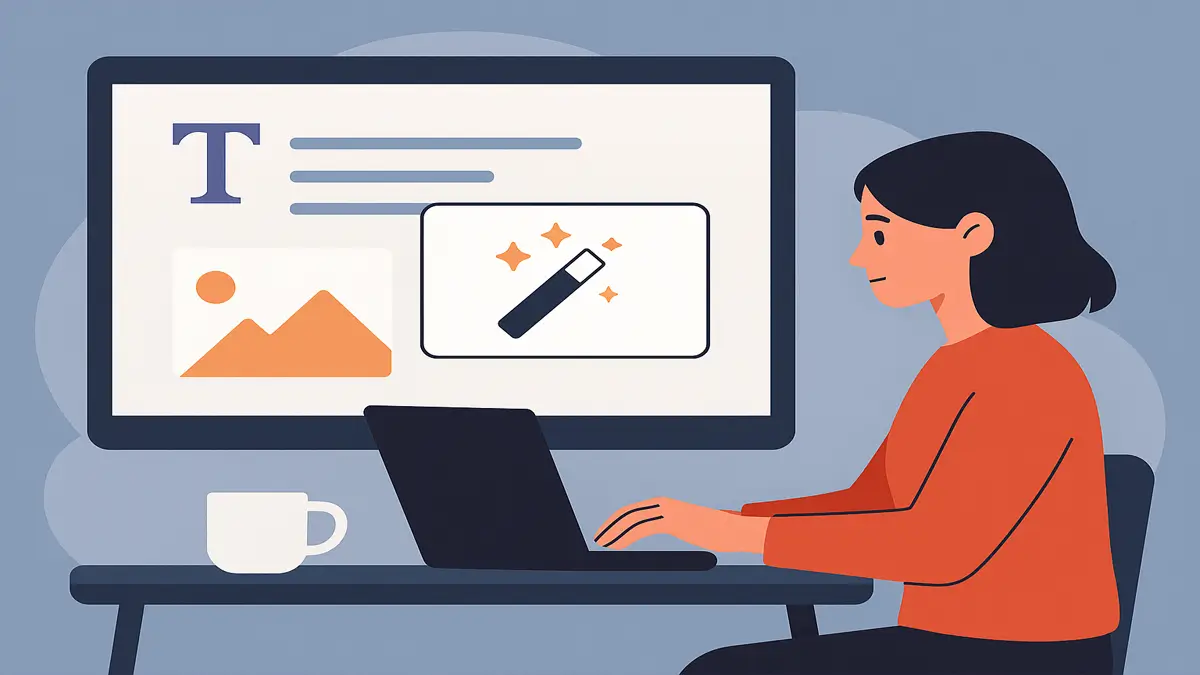
5. استفاده در انواع پروژهها
یکی از مزیتهای بزرگ Magic Write این است که فقط یک ابزار تولید متن ساده نیست، بلکه میتواند در طیف وسیعی از پروژههای مختلف در Canva به کار گرفته شود. این قابلیت، انعطافپذیری بالایی دارد و برای کاربران در حوزههای مختلف از طراحی گرافیک گرفته تا بازاریابی محتوا، ابزاری ضروری به شمار میرود. در ادامه چند نمونه از کاربردهای Magic Write در پروژههای متنوع را بررسی میکنیم:
✅ پستها و استوریهای شبکههای اجتماعی
نیاز به کپشن جذاب برای اینستاگرام دارید؟ یا دنبال ایده برای یک استوری انگیزشی هستید؟ کافی است موضوع مدنظرتان را وارد Magic Write کنید و در عرض چند ثانیه، متنی حرفهای و متناسب با فضای شبکههای اجتماعی تحویل بگیرید.
✅ ارائههای پرزنتیشن (Presentations)
هنگام ساخت اسلایدهای ارائه، میتوانید از Magic Write برای تولید تیترهای تاثیرگذار، توضیحات مختصر، یا حتی جمعبندی محتوا استفاده کنید. این ابزار به شما کمک میکند تا اسلایدهایی با متنهای آماده و قابل ویرایش تولید کنید.
✅ طراحی بروشور، کاتالوگ یا کارت تبلیغاتی
برای نوشتن متن بروشور معرفی خدمات، ویژگیهای محصول یا جملات تبلیغاتی در کارت ویزیت، Magic Write میتواند متنهایی پیشنهاد دهد که هم حرفهای هستند و هم سریع آماده میشوند.
✅ پروژههای دانشآموزی یا دانشجویی
اگر در حال ساخت پروژهای برای مدرسه یا دانشگاه هستید (مثل پوستر تحقیقاتی یا ارائه شفاهی)، میتوانید با استفاده از Magic Write بخشهایی از متن موردنیاز مانند مقدمه، توضیح موضوع یا نتیجهگیری را تهیه کنید.
✅ طراحی رزومه (Resume) و کاورلتر (Cover Letter)
حتی برای نوشتن رزومه یا نامهی انگیزشی نیز میتوان از Magic Write کمک گرفت. این ابزار میتواند نمونه متنهایی پیشنهاد دهد که شما فقط کافی است با اطلاعات شخصی خود آنها را ویرایش کنید.
✅ تولید بنرهای تبلیغاتی یا گرافیکی
برای ساخت بنرهای آنلاین یا تبلیغاتی که نیاز به متنهایی کوتاه، جذاب و گیرا دارند، Magic Write میتواند در تولید شعار، پیام بازاریابی یا فراخوان به اقدام (CTA) نقش موثری داشته باشد.
برای مدیریت بهتر ایدهها و سازماندهی متنهایی که با Canva میسازید، ابزارهایی مثل Notion میتوانند کمک زیادی به شما بکنند. پیشنهاد میکنیم مقاله ۷ قابلیت پنهان در Notion که بهرهوری شما را افزایش میدهد را مطالعه کنید و فضای کاریتان را حرفهایتر کنید.
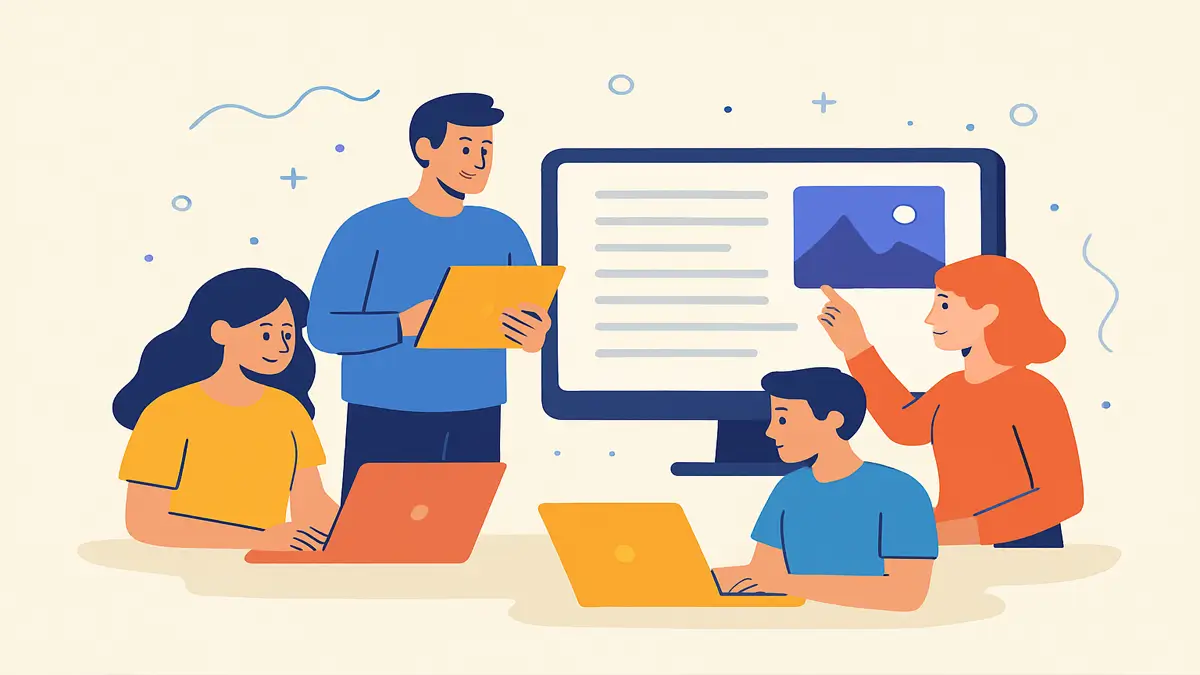
6. تولید محتوا در زبانهای مختلف
یکی از مزیتهای جذاب Magic Write در Canva، توانایی آن در تولید محتوا به زبانهای مختلف از جمله فارسی، انگلیسی، عربی، اسپانیایی، آلمانی و بسیاری زبانهای دیگر است. این ویژگی، مخصوصاً برای کاربرانی که با مخاطبانی در کشورهای مختلف سروکار دارند یا میخواهند چندزبانه محتوا تولید کنند، بسیار ارزشمند است.
چگونه از Magic Write برای نوشتن در زبانهای مختلف استفاده کنیم؟
✅ قدم اول: هنگام وارد کردن دستور (Prompt)، حتماً دستور خود را به همان زبانی بنویسید که میخواهید متن نهایی به آن زبان باشد. مثلاً:
اگر میخواهید متن انگلیسی تولید شود، بنویسید:
"Write a short Instagram caption about summer vibes"اگر قصد تولید متن فارسی دارید، بنویسید:
"یک کپشن اینستاگرامی کوتاه درباره حس خوب تابستون بنویس"
✅ قدم دوم: بعد از تولید، متن را بررسی کنید. در اکثر موارد، Magic Write قادر است جملات طبیعی و روانی تولید کند؛ اما ممکن است نیاز به کمی ویرایش زبانی، مخصوصاً برای زبان فارسی یا عربی داشته باشد تا از نظر ساختار و لحن با مخاطب شما هماهنگتر شود.
✅ قدم سوم: در صورت نیاز به ترجمه سریع، میتوانید ابتدا محتوای خود را به انگلیسی تولید کنید و سپس از قابلیتهای ترجمه در Canva یا ابزارهای دیگر (مثل Deepl یا Google Translate) استفاده کرده و نتیجه را در Magic Write بازنویسی کنید تا لحن انسانیتری داشته باشد.
مزایای استفاده از زبانهای مختلف در Magic Write
🔹 افزایش دامنه مخاطبان: میتوانید برای بازارهای بینالمللی یا چندزبانه، بهراحتی محتوای بومیسازیشده تولید کنید.
🔹 صرفهجویی در زمان: دیگر نیازی به استخدام مترجم برای هر قطعه متن ساده ندارید.
🔹 ایدهپردازی سریع چندزبانه: مثلاً اگر میخواهید همزمان برای فارسی و انگلیسی تولید محتوا کنید، میتوانید دو Prompt مشابه را به زبانهای مختلف وارد کرده و از خروجیها برای مقایسه یا ادغام استفاده کنید.
نکته مهم: هرچند Magic Write در تشخیص و تولید زبانهای مختلف عملکرد خوبی دارد، اما همیشه قبل از انتشار، متن را بازخوانی کرده و از لحاظ نگارشی و معنایی اصلاحات لازم را انجام دهید تا نتیجه حرفهایتری داشته باشید.

۷. ایدهپردازی با کمک Magic Write
یکی از کاربردیترین ویژگیهای Magic Write در Canva، کمک به فرآیند ایدهپردازی خلاقانه است. فرقی نمیکند تولیدکننده محتوا باشید، مدیر شبکههای اجتماعی، طراح گرافیک یا بلاگر؛ این ابزار به شما امکان میدهد در چند ثانیه به دهها ایده برای پروژههایتان دست پیدا کنید.
📌 ایده برای تولید محتوا
اگر نمیدانید برای پیج یا سایت خود چه محتوایی بسازید، کافیست از Magic Write بخواهید:
«۱۰ ایده برای پست اینستاگرامی در حوزه روانشناسی»
«موضوعاتی برای نوشتن مقاله درباره بازاریابی دیجیتال»
«محتواهای جذاب برای استوری معرفی محصول»
این ابزار در پاسخ به شما لیستی از ایدهها را ارائه میدهد که میتوانید از آنها به عنوان الهام یا حتی برنامهریزی کامل تقویم محتوایی استفاده کنید.
📌 پیشنهاد تیترهای جذاب
برای زمانی که به یک تیتر گیرا برای پست وبلاگ یا تبلیغ نیاز دارید، Magic Write میتواند عناوین خلاقانه و جذاب تولید کند. برای مثال:
«۵ راه برای افزایش فروش با کمک بازاریابی ایمیلی»
«چطور با Canva محتوای حرفهای طراحی کنیم؟»
📌 ساختاردهی به ایدههای خام
اگر فقط یک موضوع کلی دارید، اما نمیدانید چطور آن را گسترش دهید، میتوانید به کمک Magic Write یک طرح کلی مقاله، اسکریپت ویدیو یا حتی سناریو تبلیغاتی ایجاد کنید. مثلاً با دادن دستور:
«ساختار مقالهای با موضوع فواید ژورنالنویسی روزانه»
بهراحتی به یک طرح ۳ تا ۵ بخشی برای شروع مقاله دست پیدا میکنید.
📌 ایده برای کپشن یا متن تبلیغاتی
گاهی فقط به دنبال یک جمله جذاب برای معرفی محصول یا خدمات هستید. با دستوری مانند:
«کپشن تبلیغاتی برای معرفی کرم ضدآفتاب با تأکید بر محافظت از پوست»
Magic Write چند نمونه متن میدهد که یا مستقیماً قابل استفاده هستند یا الهامبخش شما برای نوشتن نسخه نهایی خواهند بود.
📌 ایده برای برگزاری کمپین
در مرحله برنامهریزی کمپین بازاریابی یا مناسبتی، Magic Write میتواند ایدههایی برای نوع محتوا، شعار کمپین، جوایز مسابقه، یا نحوه تعامل با مخاطب پیشنهاد دهد.
با استفاده خلاقانه از قابلیت ایدهپردازی Magic Write، میتوانید از سردرگمی، بیانگیزگی یا کمبود ایده نجات پیدا کنید و همواره محتوایی تازه و جذاب در دست داشته باشید. این ابزار، نهتنها یک کمکنویس است، بلکه یک شریک ایدهپرداز در مسیر تولید محتوای شماست.

۸. ترکیب با قابلیتهای دیگر Canva
یکی از بزرگترین مزایای استفاده از Magic Write، امکان ترکیب بیدردسر آن با سایر قابلیتهای گرافیکی و طراحی در Canva است. این ویژگی به کاربران اجازه میدهد تا نهتنها محتوای متنی باکیفیت تولید کنند، بلکه همان متن را در قالبهای تصویری جذاب، کاربردی و آماده انتشار قرار دهند.
در ادامه چند نمونه کاربردی از این ترکیبها آورده شده است:
✅ طراحی پستهای شبکههای اجتماعی
پس از تولید یک متن مناسب برای کپشن یا محتوای داخل پست، میتوانید آن را مستقیماً در یک قالب طراحی شده برای اینستاگرام، فیسبوک، لینکدین یا توییتر جایگذاری کنید و با افزودن تصاویر، آیکونها، افکتها و فونتهای خاص، یک محتوای حرفهای خلق کنید.
✅ ساخت ارائه (Presentation)
فرض کنید با Magic Write یک ساختار یا تیتر برای اسلایدهای یک ارائهی آموزشی تولید کردهاید؛ حالا میتوانید هر بخش را به راحتی در قالب یک اسلاید جذاب قرار دهید و با افزودن عکس، نمودار و انیمیشن، ارائهای چشمنواز و کاربردی بسازید.
✅ طراحی بروشور، کارت و رزومه
متنی که با Magic Write تولید میکنید را میتوان در قالبهای آماده بروشور یا رزومه شخصی قرار داد و در کنار عکس، رنگبندی برند و بخشهای گرافیکی، محتوایی حرفهای و منسجم ارائه کرد.
✅ استفاده در ویدیوهای Canva
اگر قصد دارید ویدیو یا موشنگرافی ساده در Canva تولید کنید، Magic Write میتواند متن اسکریپت یا کپشنهای ویدیو را بنویسد. سپس این متنها را به عنوان متن روی ویدیو اضافه کرده و یک محتوای کامل و آماده انتشار داشته باشید.
✅ تبدیل متن به اینفوگرافیک
Magic Write میتواند فهرستها، آمارها یا مراحل را به صورت متنی تولید کند. شما میتوانید این اطلاعات را در یک اینفوگرافیک جذاب قرار دهید و پیامتان را بهصورت بصری جذابتر منتقل کنید.
در یک جمله، Magic Write تنها آغاز کار است؛ قدرت واقعی آن زمانی دیده میشود که با سایر ابزارهای قدرتمند Canva ترکیب شود. این همکاری بین هوش مصنوعی و طراحی گرافیکی، تجربهای حرفهای و خلاقانه را برای هر نوع کاربر—از مبتدی تا حرفهای—فراهم میکند.
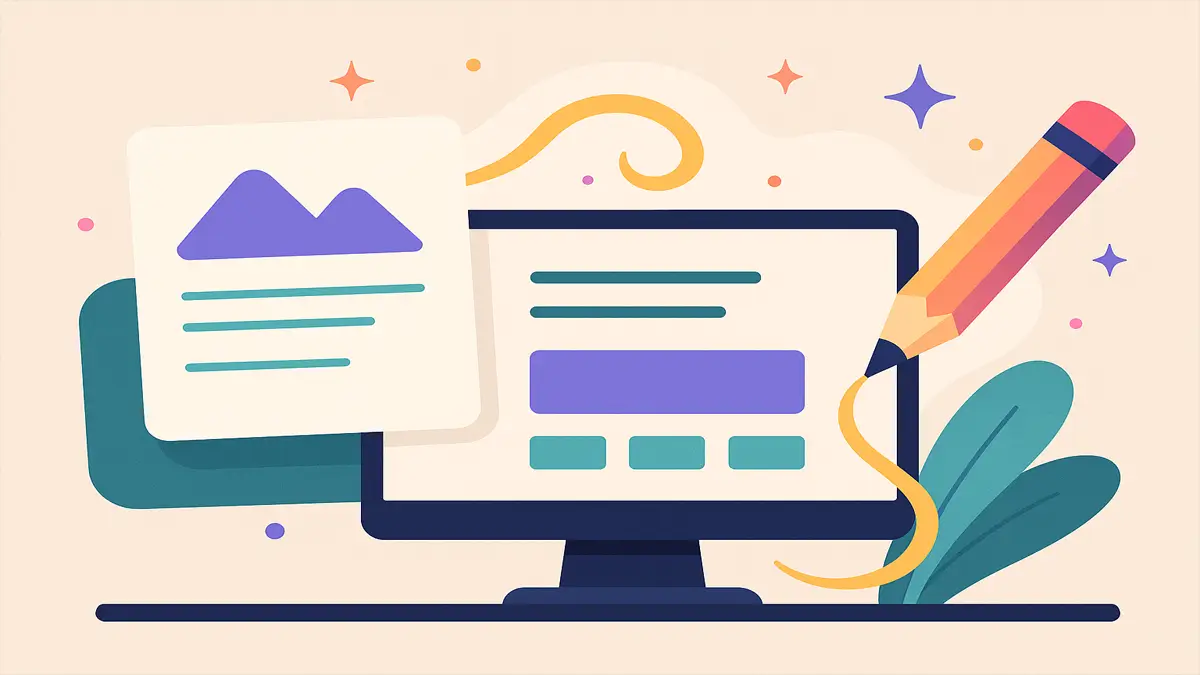
۹. محدودیتها و نکات مهم
اگرچه Magic Write در Canva یک ابزار قدرتمند برای تولید خودکار متن است، اما مانند هر ابزار هوش مصنوعی دیگری دارای محدودیتهایی است که بهتر است پیش از استفاده، با آنها آشنا باشید:
1. محدودیت در نسخه رایگان
در نسخه رایگان Canva، قابلیت Magic Write بهشکل محدودی در دسترس است. کاربران معمولاً تنها ۲۵ بار در ماه میتوانند از این ابزار استفاده کنند. در صورتی که به استفاده مداوم نیاز دارید، بهتر است پلن Pro یا Canva for Teams را تهیه کنید که محدودیتها را برمیدارد یا افزایش میدهد.
2. کیفیت خروجی وابسته به کیفیت ورودی است
خروجی Magic Write به شدت وابسته به دستوری است که وارد میکنید (Prompt). اگر دستور شما کلی، مبهم یا ناقص باشد، محتوای تولیدی نیز ضعیف یا غیرمرتبط خواهد بود. برای دریافت نتیجه مطلوب، از دستورات دقیق، واضح و هدفمند استفاده کنید.
3. عدم جایگزینی کامل با نویسنده انسانی
هرچند Magic Write میتواند متنی روان و قابلاستفاده ارائه دهد، اما همچنان به ویرایش انسانی برای تطابق با لحن برند، سبک نوشتاری خاص یا رعایت نکات نگارشی پیشرفته نیاز دارد. این ابزار بیشتر بهعنوان دستیار نویسنده عمل میکند، نه جایگزین کامل آن.
4. محدودیت در درک زمینههای پیچیده
اگرچه Magic Write میتواند برای موضوعات عمومی عملکرد خوبی داشته باشد، اما در زمینههای تخصصی مثل پزشکی، حقوق یا فناوریهای پیشرفته ممکن است محتوای نادقیق یا ناقصی تولید کند. در این موارد، لازم است محتوای تولیدی با دقت بازبینی شود.
5. وابستگی به اتصال اینترنت
برای استفاده از Magic Write، باید به اینترنت متصل باشید. این ابزار بهصورت ابری و از طریق سرورهای هوش مصنوعی اجرا میشود، بنابراین در صورت قطع اتصال اینترنت یا اختلال در سرورهای Canva، امکان استفاده از آن وجود ندارد.
6. عدم پشتیبانی از فرمتهای خاص نگارشی
اگر به دنبال تولید محتوای دارای استایل خاص مانند مقالههای علمی با رفرنس، گزارشهای تحلیلی با نمودار یا محتوای SEO شده پیشرفته باشید، ممکن است خروجی Magic Write نیاز به ویرایش و تکمیل قابلتوجهی داشته باشد.
7. نگرانیهای مرتبط با اصالت محتوا
در برخی موارد، متن تولیدشده ممکن است شبیه به محتواهای موجود در اینترنت باشد. اگر محتوای کاملاً یونیک و اختصاصی برای انتشار عمومی (مثلاً در سایت یا مقاله) میخواهید، حتماً اصالت متن را با ابزارهای تشخیص سرقت ادبی بررسی کرده و ویرایش لازم را انجام دهید.

جمعبندی
در این مقاله بررسی کردیم که چگونه میتوان از قابلیت Magic Write در Canva برای تولید متن استفاده کرد. این ابزار هوشمند با تکیه بر قدرت هوش مصنوعی، به کاربران کمک میکند تا تنها با چند کلمه، متنی کامل، خلاقانه و قابل استفاده برای پروژههای مختلف طراحی کنند. از تولید کپشن اینستاگرام گرفته تا ایدهپردازی برای مقاله و پستهای وبلاگی، Magic Write ابزاری سریع و کاربردی برای تولید محتوای نوشتاری بهشمار میرود.
با این حال، این ابزار نیز محدودیتهایی دارد؛ از جمله محدودیت در تعداد دفعات استفاده در نسخه رایگان، وابستگی به کیفیت دستور ورودی، و نیاز به ویرایش انسانی برای رسیدن به خروجی نهایی قابلاعتماد. اگر بهدرستی از Magic Write استفاده شود، میتواند به یکی از بهترین دستیارهای شما در مسیر تولید محتوای دیجیتال تبدیل شود.
اگر به دنبال افزایش سرعت، خلاقیت و بهرهوری در تولید متن هستید، پیشنهاد میکنیم همین حالا Magic Write را در Canva امتحان کنید و از امکانات جذاب آن بهرهمند شوید.
